iPhone'u bir süre kullandıysanız, iPhone "Depolama Alanı Dolu: Depolama alanınızı Ayarlar'dan yönetebilirsiniz." Daha fazla yer açmak için bazı dosyaları silseniz bile, kısa bir süre sonra iPhone, depolama alanının yeniden dolduğunu söylüyor. Can sıkıcı mesajı düzeltmek için en iyi çözümler nelerdir?
Sorunu çözmek için etkili bir yöntem var mı? Bazen iPhone depolama alanının dolu olduğunu görebilirsiniz, ancak değil. Makale, sorundan kurtulmak için bilmeniz gereken 14 en iyi düzeltmeyi listeler. İstediğiniz çözümü bulmak için makaleden daha ayrıntılı bilgi almanız yeterlidir.

Sadece gereksiz dosyaları silmek yeterli depolama sorunlarını iPhone düzeltmek için en verimli yöntemdir. İPhone'un gereksiz dosyaları ne olmalı ve bu dosyalar nasıl kaldırılmalıdır? İşte bilmeniz gereken 6 yöntem.
İPhone'un tarama geçmişleri, çerezleri ve diğer geçici dosyaları çok fazla depolama alanı kaplayabilir. İşte tarayıcı önbelleğini temizleyerek iPhone depolama alanının tam sorununu çözme yöntemi.
1. AdımiPhone'da "Ayarlar" uygulamasını açın ve aşağı kaydırarak Ayarlar ekranının altındaki "Safari" düğmesine dokunun.
2. AdımGizlilik altındaki "Geçmişi ve Web Sitesi Verilerini Temizle" seçeneğine dokunun.
3. AdımiPhone'unuzdaki önbelleği temizlemek için "Geçmişi ve Verileri Temizle"yi onaylayın.
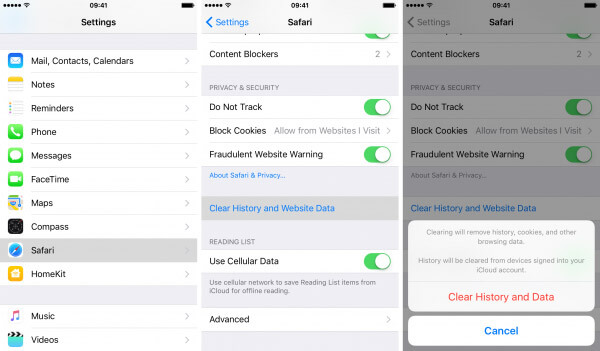
Tarama önbelleğine benzer şekilde, daha fazla yer açmak için iPhone'daki uygulama önbelleğini temizleyebilirsiniz. Her program için depolama alanını bulabilir ve iPhone için yeterli büyüklükte olmayan en büyük boyutta olanı temizleyebilirsiniz.
1. Adım"Ayarlar" seçeneğine gidin ve "Genel" seçeneğine erişin.
2. AdımBazı gereksiz uygulamaları veya uygulama önbelleklerini bulmak için "Depolama &iCloud Depolama" seçeneğini belirleyin.
3. AdımDepolama menüsünün "Depolamayı Yönet" seçeneğine dokunun ve iPhone'daki uygulama önbelleklerini kaldırmak için "Sil" düğmesine dokunun.
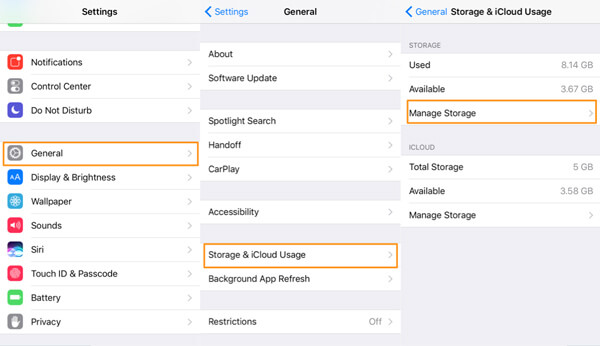
İPhone'da kullanılmayan bazı uygulamaları yüklediğinizde, dokümanları ve verileri koruyabilirsiniz. Tabii ki, uygulamaya artık ihtiyacınız yoksa, iPhone depolama alanının tam sorunlarını düzeltmek için uygulamayı da silebilirsiniz.
1. AdımiPhone'un ana ekranında "Ayarlar" uygulamasını başlatın.
2. Adım"Genel" > "iPhone Depolama Alanı"na gidin ve istediğiniz uygulamayı seçin.
3. AdımKullanılmayan uygulamayı boşaltmak için "Uygulamayı Boşalt"a veya uygulamayı iPhone'dan kaldırmak için "Uygulamayı Sil" seçeneğine dokunun.
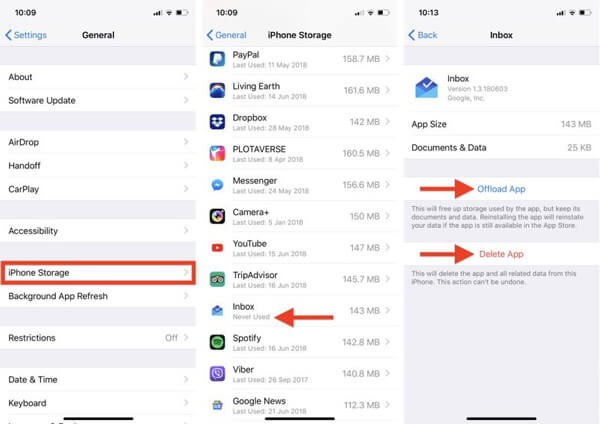
İPhone depolama dolu sorunu çözmek için, posta önbelleğini silmek dikkate alınmalıdır. E-posta ekleri olarak bazı büyük fotoğraflar, videolar ve belgeler olabilir.
1. AdımÖnbellek dosyalarını bulmak için "Ayarlar" > "Posta, Kişiler, Takvimler"e gidin.
2. AdımBundan sonra e-postanız için "Hesabı Sil"i tıklayabilirsiniz. Posta önbelleğini temizlemek için işlemi tekrarlayın.
3. AdımE-posta hesabını tekrar eklemek için "Hesap Ekle" seçeneğine dokunun.
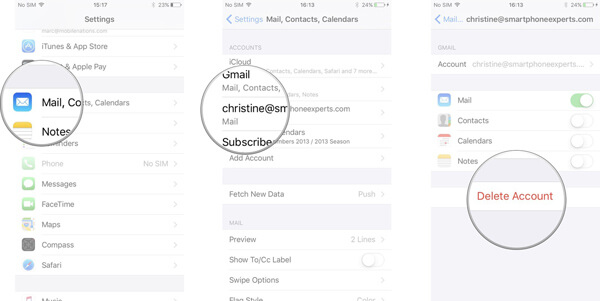
İPhone'unuzun depolama alanını kontrol ederseniz, fotoğrafların ve videoların iPhone depolama alanının büyük bir bölümünü aldığını görebilirsiniz. Eski fotoğrafları ve videoları kaldırdığınızda, iPhone'un yeterli alan olmadığı sorunundan kurtulabilirsiniz.
1. Adım"Fotoğraflar" uygulamasını açın ve "Seç" seçeneğini seçin.
2. AdımBitişik fotoğrafları hızlıca seçmek için parmağınızı ekrana dokunup sürüklemeniz yeterlidir.
3. AdımTüm fotoğrafları seçtikten sonra çöp kutusu simgesine dokunabilirsiniz.
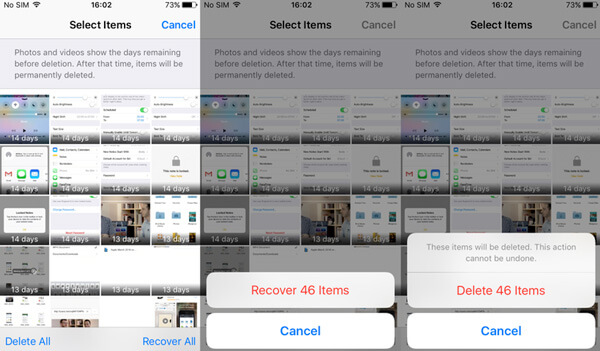
iPhone'un konuşmaları yedeklemek için üç seçeneği vardır: 30 Gün, 1 Yıl ve Sonsuza Kadar. 30 günlük seçeneği belirlediğinizde, iPhone'daki mesajların çoğunu silebilir ve önemli miktarda depolama tasarrufu sağlayabilirsiniz.
1. AdımiPhone'un ana ekranında "Ayarlar"a gidin.
2. Adım"Geçmişi Yönet"i seçin ve "Mesajları Sakla"ya dokunun.
3. AdımBundan sonra, iPhone depolama alanı doluyken yer açmak için "30 Gün" seçeneğini belirleyebilirsiniz.
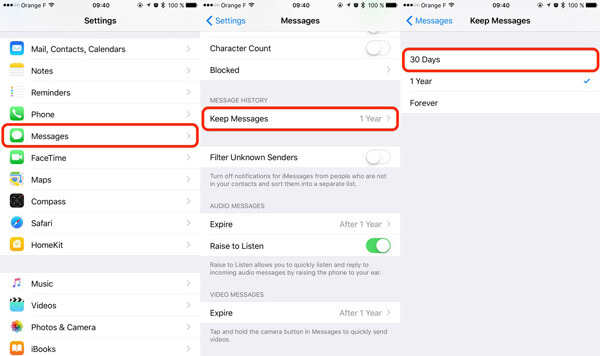
Tabii ki, iBooks, iMessage ve daha fazlası gibi diğer dosyaları iPhone'dan kaldırarak iPhone depolama alanını da düzeltebilirsiniz. Bu bölümde, büyük boyutlu dosyalardan kaçınmak için iPhone ayarlarının nasıl değiştirileceğini bulabilirsiniz.
İPhone ile fotoğraf çekmeniz gerektiğinde, HDR daha ayrıntılı fotoğraflar için daha iyi bir seçenektir. HDR seçeneğini kapattıktan sonra, küçük boyutlu fotoğraflar çekebilirsiniz.
1. Adım iPhone'un ana ekranında "Ayarlar" seçeneğini başlatın.
2. Adım "Kamera" seçeneğine gidin ve "Normal Fotoğrafları Koru" seçeneğini işaretleyin.
3. Adım Artık iPhone depolama tam mesajı için mesajları önlemek için küçük boyutlu fotoğraflar çekebilirsiniz.
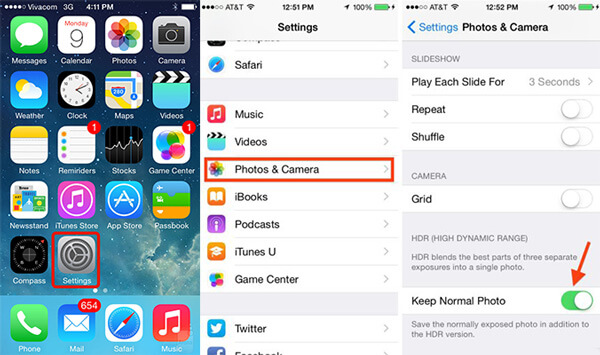
Tabii ki iPhone için daha fazla yer açmak için çekilen videonun çözünürlüğünü de değiştirebilirsiniz. İPhone çözünürlüğünü tam olarak temizleyebileceğiniz 4K çözünürlüğünü ayarlardan orijinal kamera çözünürlüğüne ayarlamanız yeterlidir.
1. Adım"Ayarlar" seçeneğine gidin ve "Kamera" seçeneğini seçin.
2. AdımBundan sonra çıktı boyutunu seçmek için "Video Kaydet" seçeneğini seçin.
3. AdımKaliteyi umursamıyorsanız "720 fps'de 30p HD"yi seçin.
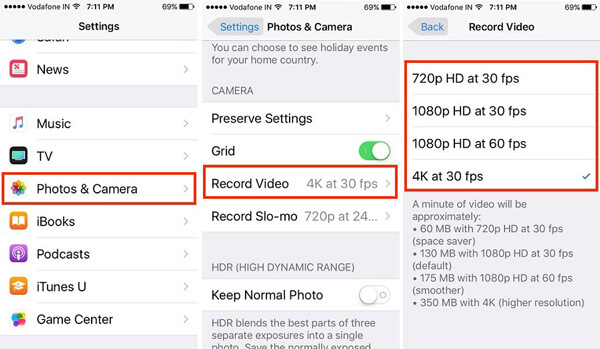
Apple Music kullanıyorsanız, Apple Music'ten indirilebilecek maksimum depolama alanını sınırlandırabilirsiniz. Yönteme gelince, iPhone depolama alanını 2GB'dan başlayarak tam olarak düzeltebilirsiniz.
1. AdımiPhone ana ekranınızın "Ayarlar" bölümüne gidin.
2. Adım"Müzik" seçeneğini seçin ve "Depolamayı Optimize Et" seçeneğini tıklayın.
3. AdımiPhone depolama alanı azaldığında, bir süredir çalmadığınız müzikleri iPhone'dan otomatik olarak kaldırır.
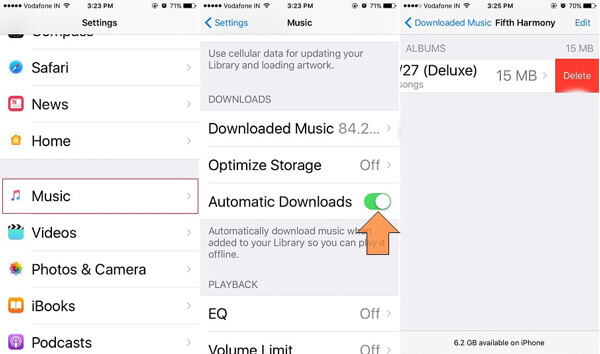
İPhone'daki Fotoğraf Akışını kapattığınızda, iPhone'un iPhone depolama alanı tam mesajlarını düzeltmesi için daha fazla alan açabilirsiniz. Fotoğraf Yayını açıksa, çektiğiniz fotoğraf otomatik olarak akışa kaydedilir.
1. AdımiPhone ana ekranınızdaki "Ayarlar" simgesine gidin.
2. Adım"iCloud" hesabına dokunun ve "Fotoğraflar"a gidin.
3. Adım"Fotoğraf Akışı" anahtarını kapatın ve "Fotoğraf Paylaşımı" seçeneğini kapatın.
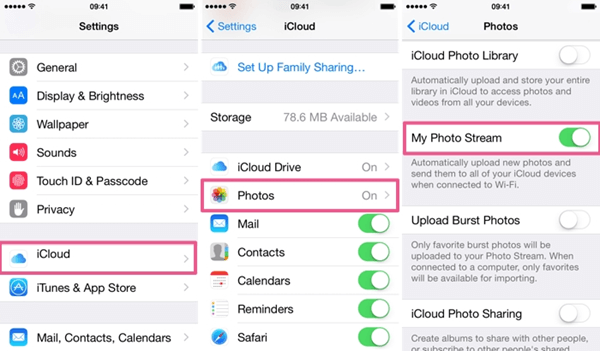
İPhone depolama dolu mesajını sık sık alırsanız önbellek dosyaları iPhone'unuzun büyük bir boyutunu almayabilir. Durumda, iPhone dosyalarını iCloud, iTunes veya bilgisayara yedeklemelisiniz.
Apple, iPhone içeriğini iCloud'a yedeklemek için varsayılan bir çözüm sunar. Dosyaları iCloud'a kaydettikten sonra, iPhone'da yeterli depolama alanı yoksa dosyaları iPhone'dan silebilirsiniz.
1. Adım"Ayarlar" uygulamasını açın ve "iCloud" seçeneğine gidin.
2. AdımAşağı kaydırın ve "Yedekleme" seçeneğine dokunun ve dosyaları iCloud'a kaydetmek için "iCloud açık" seçeneğini açın.
3. AdımiPhone içeriğini iCloud'a kaydetmek için "Şimdi Yedekle"ye dokunun.
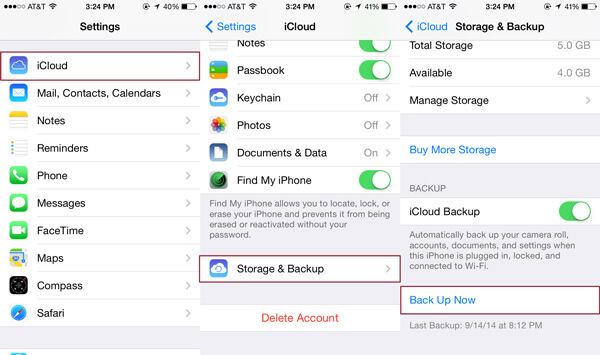
Yedekleme için iPhone verilerini bilgisayara kaydetmeniz gerektiğinde iTunes varsayılan çözümlerden biridir. İPhone depolama alanı sorunlarını çözmek için iTunes'un en son sürümünü indirdiğinizden emin olun.
1. AdımOrijinal USB kablosuyla iPhone'u bilgisayarınıza bağlayın. İTunes seçeneğini başlatın ve iPhone'a tıklayın.
2. AdımKenar çubuğundan "Özet"i seçin ve "Şimdi Yedekle"yi seçin.
3. AdımiPhone içeriğini iTunes'a kaydetmek için "Bitti" seçeneğini tıklayın.
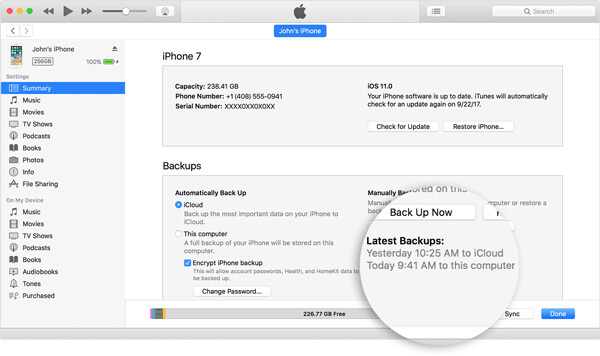
İPhone dosyalarını bilgisayara seçici olarak yedeklemenin bir yolu var mı? İstediğiniz dosyaları iPhone'dan bilgisayara aktarmanız yeterlidir. Aiseesoft FoneTrans yeterli depolama değil iPhone düzeltmek en iyi program olmalıdır.
1. AdımFoneTrans'ı bilgisayara indirip yükleyin. USB kablosuyla iPhone'u bilgisayara bağlayın. Yönteme gelince, şunları yapabilirsiniz: iPhone'u Mac'e yedekleme veya Windows.

2. AdımAna arayüzden "Müzik" veya diğer dosya formatlarını tıklayın. iPhone müziğini aktar. Ayrıca başka dosya formatları da seçebilirsiniz.

3. AdımDosyayı veya dosyaları işaretleyin ve iPhone içeriğini bilgisayara kaydetmek için "Şuraya Aktar" açılır menüsünü tıklayın.
İPhone önbelleğini temizledikten ve gereksiz dosyaları kaldırdıktan sonra, iPhone depolama alanının dolu olduğunu, ancak olmadığını görebilirsiniz. İPhone'u bir süre kullandıysanız, iPhone'un yakında depolama alanının biteceğini görebilirsiniz. Durumda ise, bunun yerine iPhone'unuz için derin bir temizliğe ihtiyacınız var. Aiseesoft FoneSilgi eski iPhone'u önbellek dosyaları olmadan yeni bir iPhone'a dönüştürebilir.
1. AdımOrijinal USB kablosuyla iPhone'u bilgisayara bağlayın. Bundan sonra, programın iPhone'u otomatik olarak algılayabildiğinden emin olmak için bilgisayarınızda FoneEraser'ı başlatabilirsiniz.

2. AdımSilme seviyelerini seçin. İPhone depolama alanıyla dolu olsa bile iPhone'daki fotoğraflar, videolar, belgeler ve önbellekler dahil tüm verileri silebilir ve kaldırabilirsiniz.

3. AdımiPhone'daki içeriği ve ayarları silmek için "Başlat" düğmesini tıklayın. Derinlemesine bir temizliktir ve depolama alanı dolu iPhone'a optimize eder. İstediğiniz dosyaları yedeklerden kurtararak tüm önbellek dosyalarını alabilirsiniz.

İPhone, depolama alanının dolu olduğunu söylediğinde, gereksiz bazı dosyaları silmeniz, büyük boyutlu dosyalardan kaçınmak için ayarları değiştirmeniz, bazı dosyaları bulut hizmetine / bilgisayara yedeklemeniz veya iPhone için derinlemesine temizlemeniz gerekir. Makale, iPhone'un yeterli depolama sorununu düzeltmek için nihai bir kılavuzdur. İPhone'un tam olarak depolanmasıyla ilgili başka bir sorunuz varsa, yorumlarda daha ayrıntılı bilgi paylaşabilirsiniz.